DISM ist ein extrem mächtiger Windows Befehl, der seit Windows 7 verfügbar ist. DISM (Deployment Image Servicing and Management) dienst dem Administrator zur Administration und Reparatur verschiedener Windows Komponenten und auch zur Bereitstellung von Windows PE-Images. Wir wollen heute lediglich auf ein paar wichtige DISM Befehle eingehen, die im Standard immer unter der MS-DOS Eingabeaufforderung aufgerufen werden. Sie dienen zum Überprüfen und Reparieren des Windows Komponentenstores.
Der Windows Komponentenstore spielt eine entscheidende Rolle bei der Stabilität des Windows Systems und kann unter bestimmten Umständen fehlerhaft bzw. defekt sein. Wenn Ihr z.B. bestimmte Programme oder Apps nicht mehr aufrufen könnt oder massive Probleme mit Windows Updates habt, so hilft oftmals einfach die Überprüfung und Reparatur des Windows Komponentenstores.
Mit den bekannten Befehlen könnt Ihr diesen Komponentenstore wieder reparieren.
Dism /Online /Cleanup-Image /ScanHealth
Dism /Online /Cleanup-Image /CheckHealth
Dism /Online /Cleanup-Image /RestoreHealth
Diese Befehle sind immer in einer MS-DOS Eingabeaufforderung mit Administrator-Rechten aufzurufen. Diese Funktionen sind aber mittlerweile auch als PowerShell-Befehle verfügbar, wie Ihr hier nachfolgend sehen könnt.

Die äquivalenten DISM PowerShell Befehle lauten:
Repair-WindowsImage -Online -CheckHealth
Repair-WindowsImage -Online -ScanHealth
Repair-WindowsImage -Online -RestoreHealth
Die Durchführung der einzelnen PowerShell Befehle dauert genauso lange wie die DOS-Befehle, hier gibt es keinerlei Unterschiede. Auch diese PowerShell Befehle müssen grundsätzlich in einer PowerShell Konsole durchgeführt werden, die über Administrator-Rechte verfügt. Andernfalls kommt es zu einer Fehlermeldung. Nach der Durchführung der DISM PowerShell Befehle solltet Ihr Euer Windows System einmal neu starten und dann prüfen, ob Eure Probleme weiterhin bestehen.
Wenn Ihr Interesse an weiteren Informationen zum DISM habt, so schaut Euch doch bitte folgende Beiträge an.
– DISM Fehler 0x800f081f
– .Net Framework 2.0 und 3.5 unter Windows 10 installieren
– Windows Server 2012 R2 Standard in Datacenter Version umwandeln
– Fehler beim Aktivieren der Windows-Funktion: NetFx3 Fehlercode -2146498298
– 0x800F0906 Fehler .Net Framework 3.5 Installation unter Windows Server 2012 R2




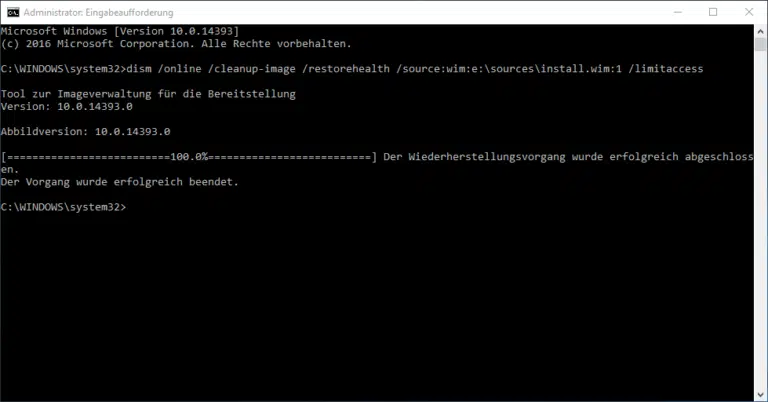








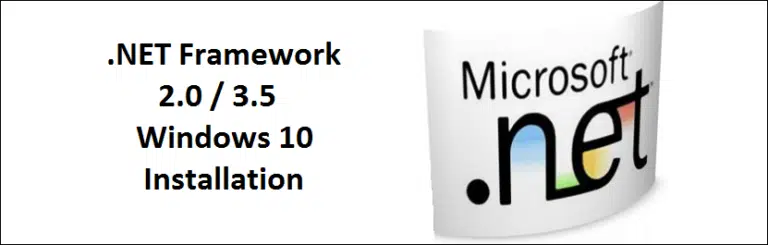


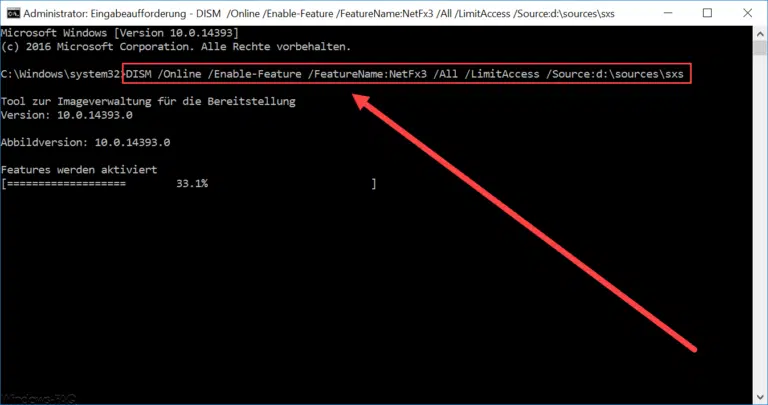







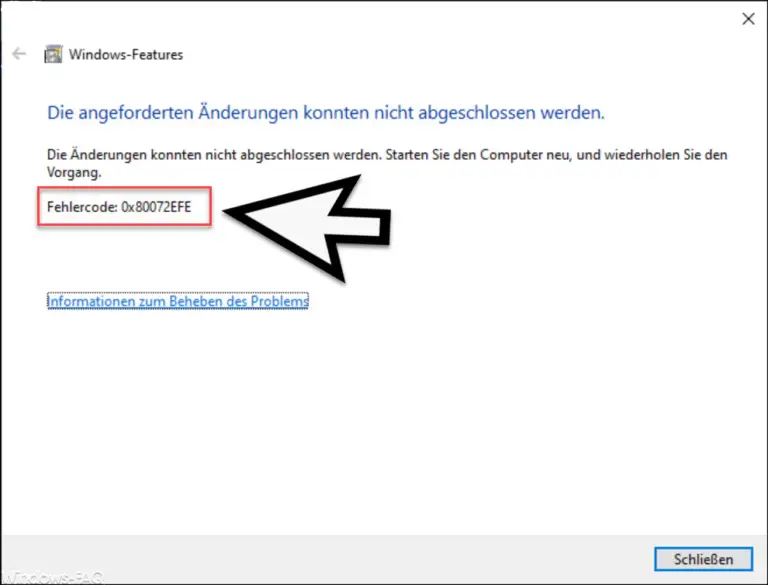


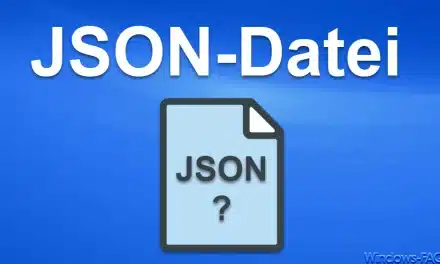
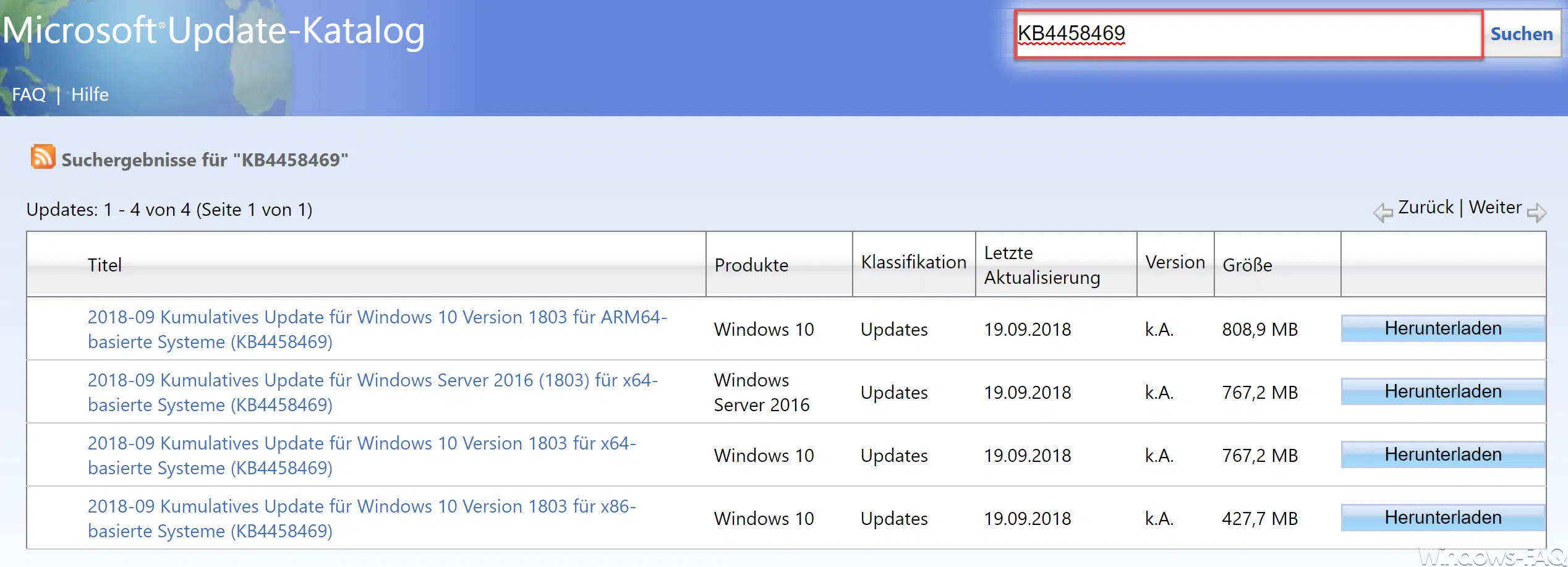




….hab ne Weile gebraucht bis ich Leerzeichen in der Befehlszeile eingefügt habe, kann man in dem grünen Kasten echt schlecht erkennen, bzw. als Anfänger kommt man da nicht direkt drauf (dism /Onlne /……)
@BÖRN deswegen COPY/PASTE man alles 😀
Sehr geehrter Herr Heine,
wie immer lässt sich Ihr Beitrag schön lesen und weckt das Interesse des Lesers, sich näher mit der Thematik auseinanderzusetzen! Vielen Dank für Ihre hilfreichen Beiträge auf Ihrer Webseite, die dem gewillten Administrator etliche Zeit bei der Fehlerbehebung ersparen.
Mit den besten Grüßen für das neue Jahr
Broadcaster ^^
Hallo Broadcaster, ?
schön von Dir zu hören. Ich hoffe es geht Dir gut?!
Viele Grüße und ich wünsch Dir ein schönes 2019.
Michael